iOS System Reparatur-Tool
Behebt WhatsApp-Anrufprobleme und verschiedene iOS/iPadOS/tvOS Probleme mit einem Klick, unterstützt iOS 17 Beta/16 und iPhone 14.
Kostenlos testenWhatsApp ist ein Instant-Messaging- und Voice-over-IP-Dienst, der eine Revolution in der Kommunikationswelt mit sich gebracht hat. Diese benutzerfreundliche mobile App ermöglicht es den Nutzern, unbegrenzt kostenlose Sprach- und videoanrufe zu tätigen, ohne viel Geld für Gesprächsgebühren ausgeben zu müssen.
Einige WhatsApp-Nutzer beschweren sich jedoch oft, dass sie trotz einer starken Internetverbindung keine Anrufe tätigen können. Mehrere Faktoren können dazu führen, WhatsApp-Anruf geht nicht.

Lesen Sie diesen Artikel, um einfache Möglichkeiten zu erfahren, um das Problem “WhatsApp Telefonieren geht nicht” zu beheben.
- Teil 1: WhatsApp Anruf geht nicht, warum?
- Teil 2: 10 Möglichkeiten, um das Problem “WhatsApp Telefonieren geht nicht auf iPhone” zu beheben
- Teil 3: 9 einfache Möglichkeiten, um das Problem “WhatsApp Anrufe funktionieren nicht auf Android” zu beheben
- Häufig gestellte Fragen über, WhatsApp Anruf geht nicht
WhatsApp Anruf geht nicht, warum?
Wie jede andere mobile Anwendung hat auch WhatsApp gelegentlich einige Fehler in einigen seiner Funktionen. Ein häufig gemeldetes Problem ist, WhatsApp Telefonieren oder videoanruf geht nicht. Dies kann auf einen der folgenden Gründe zurückzuführen sein:
- Kamera- und Mikrofonberechtigungen: Wenn Sie bei der Installation von WhatsApp die Erlaubnis zur Verwendung der Kamera oder des Mikrofons Ihres Telefons verweigert haben, können Sie keine WhatsApp-Anrufe tätigen.
- Verbindungsprobleme: Wenn Ihre Internetverbindung nicht ordnungsgemäß für UDP konfiguriert ist, kann Ihr Telefon keine Verbindung zum Internet herstellen und Sie können keine WhatsApp-Anrufe tätigen.
- Sicherheitseinstellungen des Routers: Die Firewall-Konfiguration und die Sicherheitseinstellungen des Routers können auch bestimmte Arten von Verbindungen blockieren und dazu führen, dass WhatsApp-Anrufe nicht funktionieren.
- Energiesparmodus: Wenn Sie den Energiesparmodus aktiviert haben, können Sie keine WhatsApp-Anrufe tätigen.
- Bluetooth: WhatsApp-Sprach- und videoanrufe können nicht getätigt werden, wenn Bluetooth mit Ihrem Telefon verbunden ist.
- Veraltete App: Schließlich kann eine veraltete WhatsApp-App auch verhindern, dass Sie Sprach- oder videoanrufe tätigen.
10 Möglichkeiten, um das Problem “WhatsApp Telefonieren geht nicht auf iPhone” zu beheben
WhatsApp Anruf geht nicht oder klingelt nicht, probieren Sie eine dieser Methoden aus, um das Problem zu lösen:
- 1. Aktivieren Sie WhatsApp-Benachrichtigungen und Berechtigungen
- 2. Deaktivieren Sie den Lautlos-Modus
- 3. Schalten Sie die Option "Nicht stören" aus
- 4. Überprüfen Sie die Bildschirmzeitbeschränkungen des iPhones
- 5. Aktualisieren Sie WhatsApp
- 6. Wechseln Sie das Netzwerk
- 7. Deaktivieren Sie die Geräuschunterdrückung des Telefons
- 8. Schalten Sie den Energiesparmodus aus
- 9. Schalten Sie den Flugmodus ein und aus
- 10. Der fortgeschrittenste Weg - Verwenden Sie iMyFone Fixppo

#1. Schalten Sie WhatsApp-Benachrichtigungen und Berechtigungen ein
Wenn die WhatsApp-Benachrichtigung auf Ihrem iPhone ausgeschaltet oder deaktiviert ist, kann möglicherweise dazu führen, WhatsApp Sprachanruf oder Videoanruf funktioniert nicht. Es ist daher notwendig zu überprüfen, ob WhatsApp-Benachrichtigungen und Berechtigungen eingeschaltet sind.
- Gehen Sie zu den Einstellungen Ihres iPhones, scrollen Sie nach unten und tippen Sie auf das WhatsApp-Symbol.
- Tippen Sie auf "Mitteilungen" und aktivieren Sie "Mitteilungen erlauben".
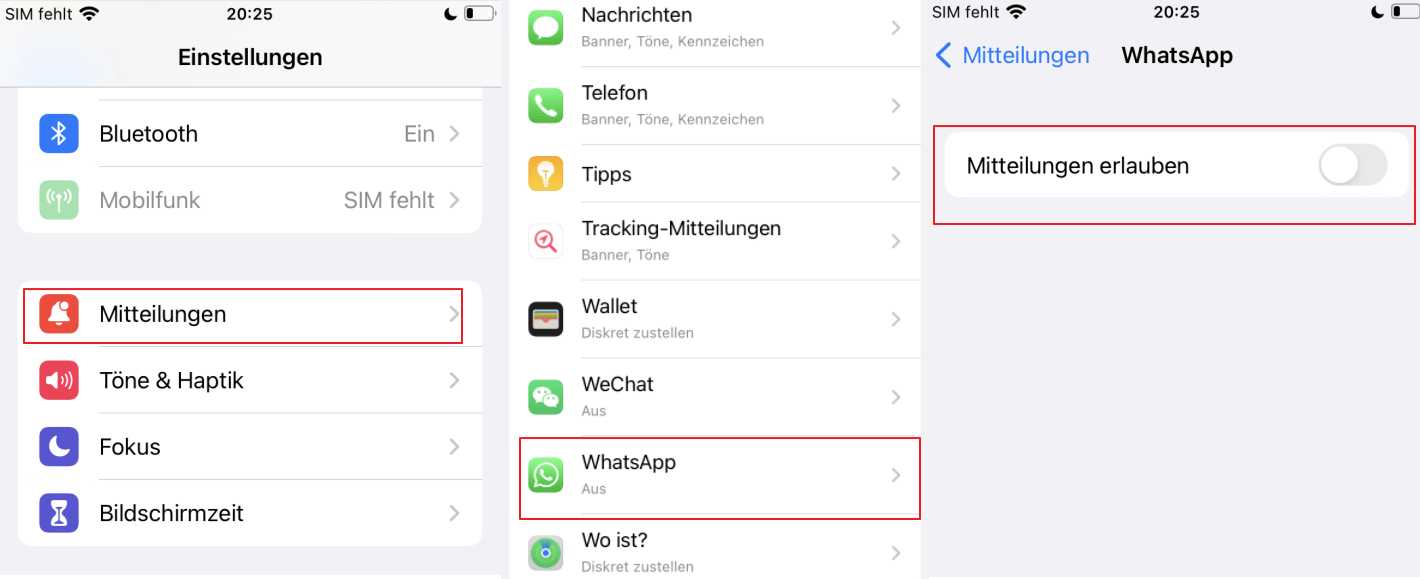
#2. Deaktivieren Sie den Lautlos-Modus
Wenn der Lautlos-Modus auf Ihrem iPhone aktiviert ist, können Sie keine WhatsApp-Sprach- oder videoanrufe hören, da Ihr Telefon nicht klingelt. Mit anderen Worten, das Stummschalten Ihres iPhones verhindert, dass sowohl normale als auch WhatsApp-Anrufe klingeln. Sie werden also feststellen, WhatsApp Telefonieren funktioniert nicht. Befolgen Sie daher diese Schritte, um den Lautlos-Modus auf Ihrem iPhone zu deaktivieren:
- Überprüfen Sie auf der oberen linken Seite des Bildschirms Ihres iPhones, ob der Klingel-/Stummschalter orange angezeigt wird. Wenn er orange ist, werden alle Klingeltöne und Benachrichtigungen stummgeschaltet.
- Stellen Sie sicher, dass auf Ihrem iPhone der folgende Hinweis angezeigt wird: "Stummmodus: Aus".

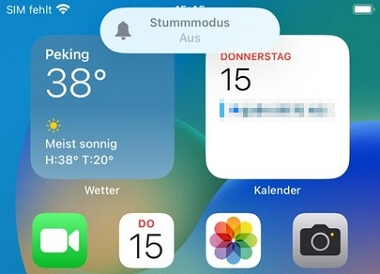
#3. Deaktivieren Sie die "Nicht stören" Option
Das Aktivieren der "Nicht stören" Option unterdrückt alle Arten von Benachrichtigungen, Anrufen und Alarmen. Um sicherzustellen, dass Sie jedes Mal benachrichtigt werden, wenn Sie einen WhatsApp-Anruf erhalten, deaktivieren Sie die "Nicht stören" Option, indem Sie diesen Schritten folgen:
- Gehen Sie zu den Einstellungen Ihres iPhones und tippen Sie auf "Nicht stören".
- Schalten Sie die "Nicht stören" Option aus.
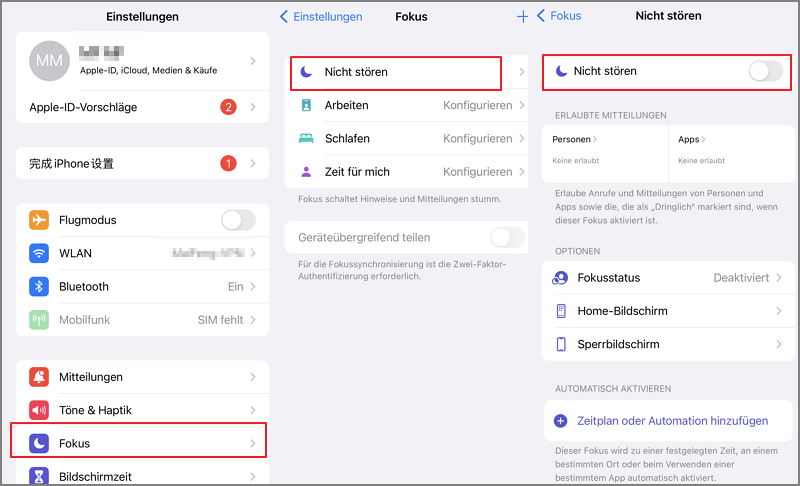
Natürlich können Sie ihn auch über das Kontrollzentrum deaktivieren, was einfacher ist, da Sie den Nicht stören-Modus durch einfaches Klicken auf das Halbmond-Symbol ein- oder ausschalten können.
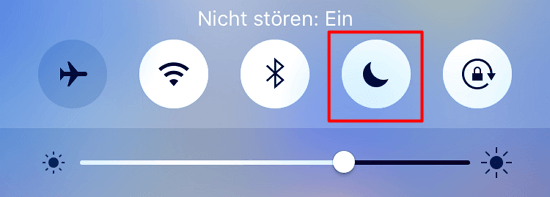
#4. Überprüfen Sie die Bildschirmzeit-Einschränkungen auf dem iPhone
Die Bildschirmzeit-Einstellung ermöglicht es iPhone-Benutzern, eine bestimmte Zeitbegrenzung für den Zugriff auf verschiedene Apps festzulegen. Wenn Sie die Bildschirmzeit-Einstellung für WhatsApp aktiviert haben, falls Sie Ihr Zeitlimit überschreiten, WhatsApp-Telefonieren geht nicht. Befolgen Sie diese Schritte, um Ihre Einstellungen zu ändern:
- Gehen Sie zu den Einstellungen Ihres iPhones, tippen Sie auf "Bildschirmzeit" und wählen Sie WhatsApp aus.
- Deaktivieren Sie den Schalter "App-Limits", um die App-Limitierung für WhatsApp zu deaktivieren.
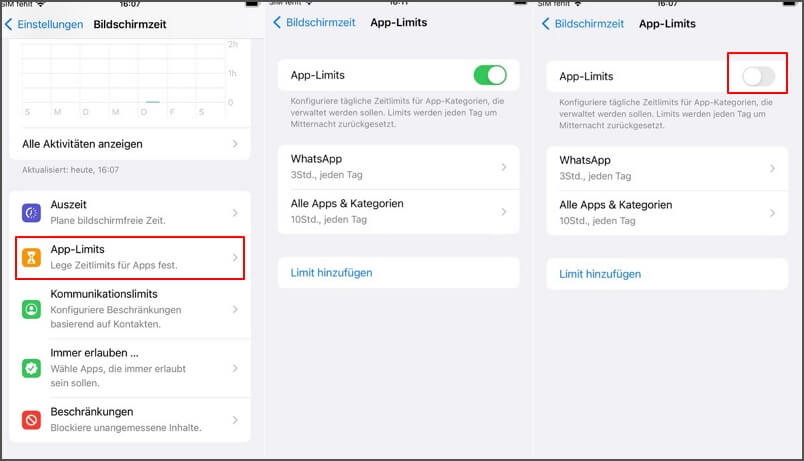
#5. Aktualisieren Sie WhatsApp
Ein kleiner Fehler in Ihrer WhatsApp-Anwendung kann auch dazu führen, Telefonieren über WhatsApp geht nicht. Es ist daher wichtig, dass Sie die neueste Version von WhatsApp auf Ihrem iPhone verwenden. Hier sind einfache Schritte, um WhatsApp zu aktualisieren:
- Öffnen Sie den App Store und geben Sie "WhatsApp" in die Suchleiste ein.
- Wenn WhatsApp geöffnet ist, klicken Sie auf "Aktualisieren", um die neuesten Updates herunterzuladen und zu installieren.
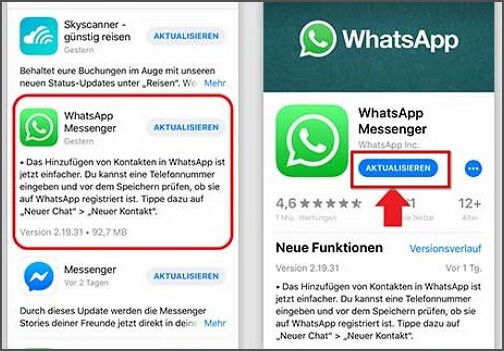
#6. Wechseln Sie das Netzwerk
Um Sprach- und videoanrufe mit WhatsApp durchzuführen, benötigen Sie eine schnelle und stabile Internetverbindung. WhatsApp Anruf trotz Internetverbindung geht nicht, kann Ihre Internetverbindung möglicherweise instabil sein. In diesem Fall befolgen Sie diese Schritte:
- Gehen Sie zu den Einstellungen Ihres iPhones und tippen Sie auf "WLAN".
- Unter "Meine Netzwerke" wählen Sie "4G/5G-Netzwerke".
- Verbinden Sie sich mit einem WLAN- oder Mobilfunknetzwerk und überprüfen Sie, ob das Problem behoben wurde.
#7. Deaktivieren Sie die Telefon-Rauschunterdrückung
Die Rauschunterdrückung ist eine spezielle Funktion des iPhones, die Hintergrundgeräusche bei Anrufen über WhatsApp reduziert. Obwohl diese Option die Anrufqualität verbessert, kann sie für Benutzer, die Sprach- und videoanrufe über WhatsApp tätigen möchten, verwirrend sein. So deaktivieren Sie die Rauschunterdrückung:
- Gehen Sie zu den Einstellungen Ihres iPhones und navigieren Sie zu "Bedienungshilfen".
- Im Abschnitt "Hören" tippen Sie auf "Audio/Visuell".
- Schalten Sie den Schalter für die Telefon-Rauschunterdrückung auf die Position "Aus".
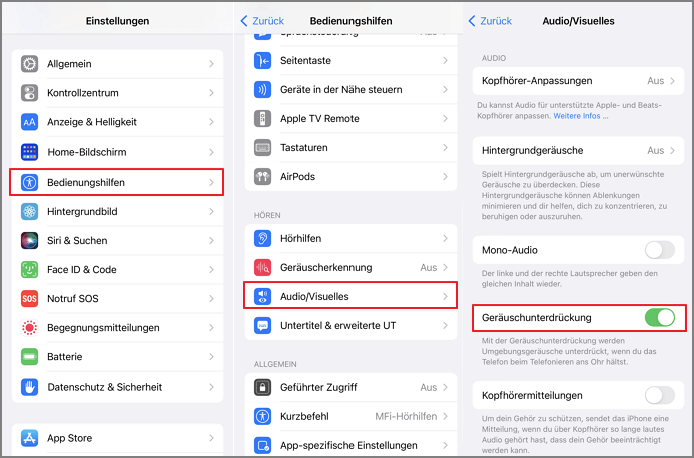
#8. Deaktivieren Sie den Batteriesparmodus
Im Energiesparmodus beschränkt das iPhone den Energieverbrauch verschiedener Apps. Daher können Sie möglicherweise keine WhatsApp-Sprach- und videoanrufe tätigen, wenn der Batteriesparmodus aktiviert ist. Befolgen Sie diese Schritte, um diese Option zu deaktivieren:
- Öffnen Sie die Einstellungen und tippen Sie auf "Batterie".
- Deaktivieren Sie den “Stromsparmodus”.
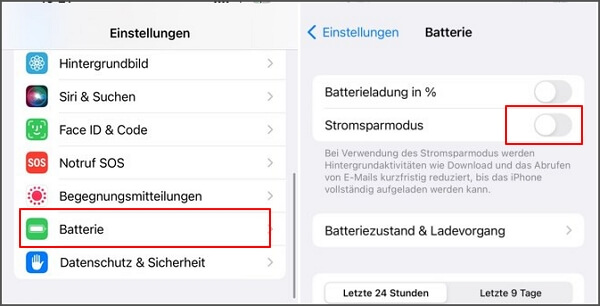
#9. Aktivieren und Deaktivieren des Flugmodus
Der Flugmodus trennt ein iPhone von allen Arten von Anrufen, Daten- und Internetverbindungen. Versuchen Sie, den Flugmodus ein- und auszuschalten, um das Problem “WhatsApp Telefonieren oder videoanruf geht nicht” zu beheben.
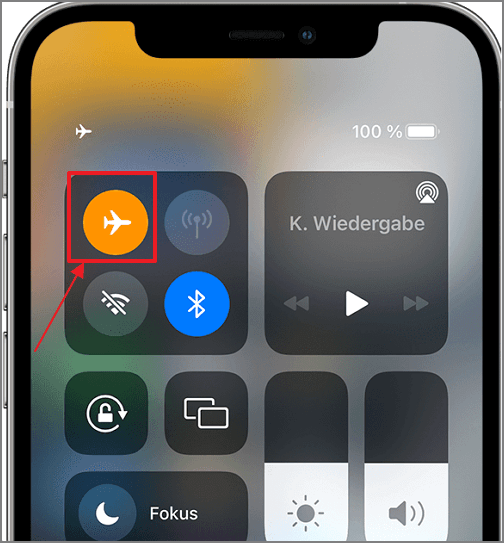
#10. Der fortschrittlichste Weg - Mit iMyFone Fixppo
Wenn alle oben genannten Methoden fehlschlagen, gibt es eine Alles-in-einem-Lösung, um das Problem “WhatsApp Anrufe funktionieren nicht auf dem iPhone” zu beheben: Probieren Sie iMyFone Fixppo aus.
Hauptmerkmale des iMyFone Fixppo:
- Es ist sehr einfach zu bedienen und der gesamte Reparaturprozess dauert nur wenige Minuten.
- Es kann verschiedene iOS-Software-Probleme mit hoher Erfolgsquote beheben, einschließlich iPhone Voicemail nicht funktioniert, iPhone nicht empfangen SMS-Nachrichten, iPhone Bildschirm plötzlich schwarz wird, usw.
- Sie können iOS-Updates ohne Jailbreaking rückgängig machen, z. B. Downgrade von iOS 17 Beta/16 auf iOS 16/15 und Update auf die neueste Version iOS 16/iOS 17 Beta mit einem Klick.
- Es unterstützt das neueste iOS-Versionen und iPhone-Geräte einschließlich iOS 17 Beta/16 und iPhone 14.
Befolgen Sie diese Schritte, um Ihre iOS-Probleme mit iMyFone Fixppo zu beheben:
Schritt 1: Installieren Sie die Software und verbinden Sie Ihr Gerät mit Ihrem PC. Klicken Sie dann auf den Standardmodus der Wiederherstellung auf Ihrem Bildschirm.

Schritt 2: Befolgen Sie die Anweisungen auf dem Bildschirm, um Ihr Gerät in den DFU- oder Wiederherstellungsmodus zu versetzen.
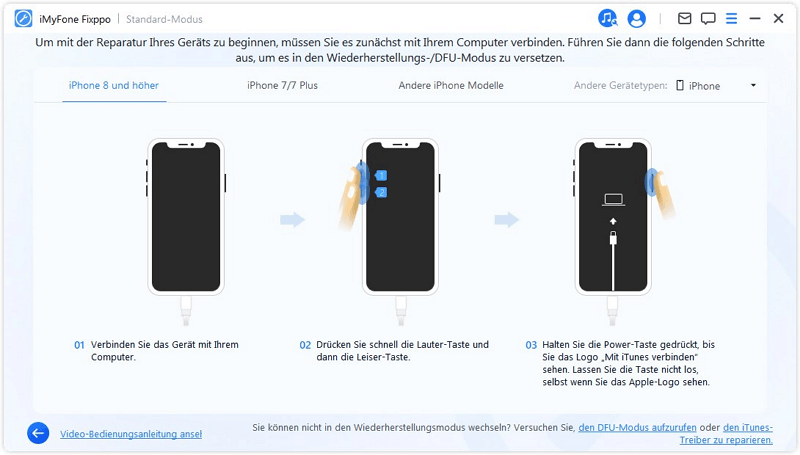
Schritt 3: Sobald der Vorgang abgeschlossen ist, erkennt das Programm automatisch Ihr Gerät und stellt die geeignete Firmware für Ihr Gerät bereit. Klicken Sie dann auf die Schaltfläche "Herunterladen".

Schritt 4: Nach Abschluss des Downloads klicken Sie auf "Start", um das Firmware-Update durchzuführen und Ihr Gerät zu reparieren.

Dieses Video zeigt die Fähigkeit von Fixppo, verschiedene Probleme mit dem iPhone zu beheben.
9 einfache Möglichkeiten, um WhatsApp-Anrufe auf Android zum Laufen zu bringen
Wenn Sie Probleme mit WhatsApp-Anrufen haben und diese auf Android nicht funktionieren, finden Sie hier einfache Möglichkeiten, um Ihr Problem zu lösen.
- 1. WhatsApp-Cache löschen
- 2. Nicht Stören Modus deaktivieren
- 3. Verwenden Sie eine starke Internetverbindung
- 4. Aktualisieren oder Neuinstallieren von WhatsApp
- 5. WhatsApp-Berechtigungen aktivieren
- 6. VPNs deaktivieren
- 7. Netzwerkeinstellungen zurücksetzen
- 8. Hintergrunddatennutzung zulassen
- 9. Kontaktieren Sie den WhatsApp-Kundendienst
#1. WhatsApp-Cache löschen
Cache und Cookies können die Funktion von WhatsApp beeinträchtigen. Daher kann das Löschen des Cache-Speichers helfen, Problem “WhatsApp Anruf geht nicht” zu beheben.
- Gehen Sie zu Einstellungen > Apps.
- Scrollen Sie durch die Liste der Apps und wählen Sie “WhatsApp” aus.
- Tippen Sie auf "Speicher".
- Sie sehen nun verschiedene Optionen, einschließlich "Cache". Tippen Sie auf "Cache leeren" oder "Cache löschen".
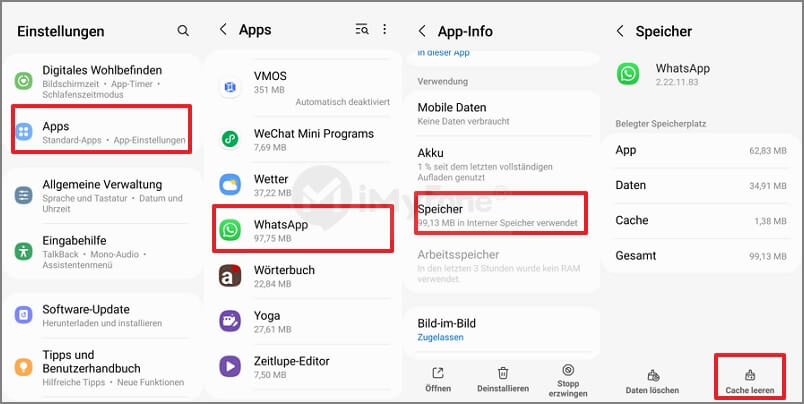
#2. Nicht Stören Modus deaktivieren
Sofern Sie den Silent-Modus nicht ausschalten, klingelt Ihr Android-Telefon nicht und Sie können keine WhatsApp-Anrufe empfangen. So deaktivieren Sie den Do-Not-Disturb-Modus:
- Gehen Sie zu den Einstellungen und tippen Sie nun auf "Nicht stören".
- Klicken Sie auf die Schaltfläche auf der rechten Seite, um die Funktion "Nicht stören" zu deaktivieren.
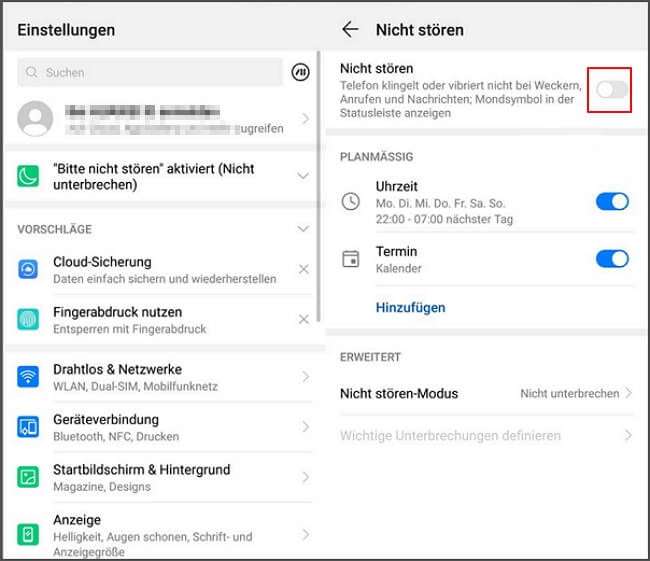
#3. Verwenden Sie eine starke Internetverbindung
WhatsApp Messenger benötigt eine schnelle Internetverbindung, um zu funktionieren. Um Sprach- und videoanrufe zu tätigen, muss Ihr Telefon mit einer stabilen WLAN-Verbindung oder einem 4G/5G-Mobilfunknetz verbunden sein. Versuchen Sie außerdem, die Datenverbindung in den Netzwerkeinstellungen ein- und auszuschalten und prüfen Sie, ob das Problem behoben wurde.
#4. WhatsApp aktualisieren oder neu installieren
Um WhatsApp und ähnliche mobile Apps reibungslos zu nutzen, sollten Sie regelmäßig Updates installieren und die neueste Version der Software verwenden. Wenn nach Abschluss des Updates, Telefonieren über WhatsApp geht immer noch nicht, sollten Sie eine Neuinstallation von WhatsApp in Betracht ziehen.
#5. WhatsApp-Berechtigungen aktivieren
WhatsApp benötigt die Berechtigung des Benutzers, um die Kamera, das Mikrofon und mobile Daten für die Durchführung von Video- und SprachAnrufen zu nutzen. Andernfalls, WhatsApp Sprachanruf oder Videoanruf funktioniert möglich nicht. So gewähren Sie WhatsApp die erforderlichen Berechtigungen:
- Öffnen Sie die Einstellungen, klicken Sie auf Apps und Benachrichtigungen und öffnen Sie WhatsApp.
- Wählen Sie App-Berechtigungen.
- Geben Sie WhatsApp die Berechtigungen, um Ihre Kamera und Ihr Mikrofon zu nutzen, Anrufe zu tätigen, auf Kontakte und Dateien zuzugreifen und mobile Daten zu verwenden.
#6. Deaktivieren Sie VPNs
VPNs sind virtuelle private Netzwerke, die vorübergehend die IP-Adresse eines Geräts ändern und den Zugriff auf eingeschränkte Websites ermöglichen. Einige VPN-Apps können jedoch verhindern, dass Sie Anrufe über WhatsApp tätigen. Daher können Sie versuchen, VPNs auf Ihrem Gerät zu deaktivieren und das Problem “WhatsApp Anruf geht nicht” zu beheben.
#7. Netzwerkeinstellungen zurücksetzen
Manchmal können auch netzwerkbezogene Probleme dazu führen, WhatsApp-Anrufe funktionieren nicht. Solche Probleme können durch das Zurücksetzen der Netzwerkeinstellungen behoben werden. So können Sie dies tun:
- Öffnen Sie die Einstellungen und gehen Sie zu den “Allgemeine Verwaltung”.
- Tippen Sie auf “Zurücksetzen”.
- Setzen Sie Wi-Fi, App-Einstellungen, Werkseinstellungen und Bluetooth zurück, tippen Sie auf “Zurücksetzen von Netzwerkeinstellungen ”.
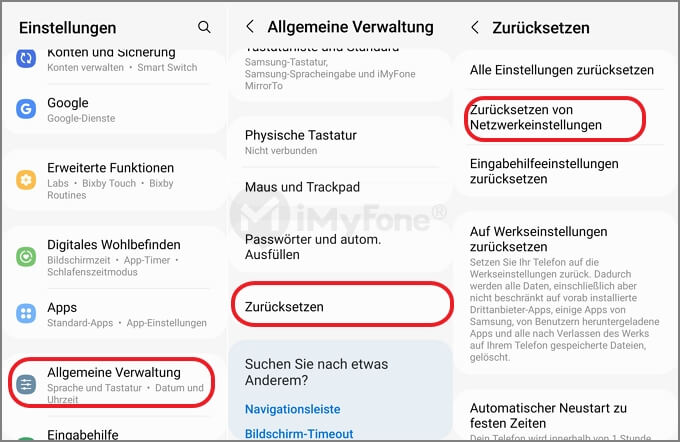
#8. Hintergrunddatennutzung zulassen
WhatsApp Anruf geht nicht, Sie können das Problem auch beheben, indem Sie der App erlauben, Hintergrunddaten zu verwenden. So können Sie dies tun:
- Öffnen Sie die Einstellungen, gehen Sie zu Netzwerk & Internet und klicken Sie auf Datennutzung.
- Unter App-Datennutzung klicken Sie auf WhatsApp.
- Aktivieren Sie Hintergrunddaten, um WhatsApp die Verwendung von Hintergrunddaten zu ermöglichen.
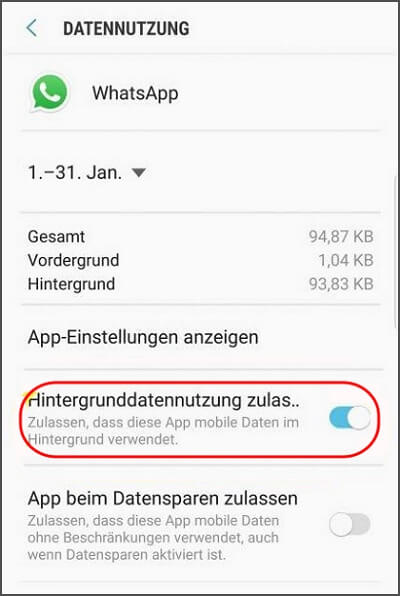
#9. Kontaktieren Sie den WhatsApp-Kundendienst
Wenn keiner dieser Methoden Ihr Problem gelöst hat, können Sie versuchen, den WhatsApp-Support zu kontaktieren. Hier sind die besten 5 Möglichkeiten, um den WhatsApp-Support für Hilfe zu kontaktieren:
- Von Ihrem Telefon aus, indem Sie WhatsApp öffnen > Einstellungen > Hilfe > Kontaktieren Sie uns.
- Phone to (973) 935-8772 or (866) 751-3284.
- Senden Sie eine E-Mail an support@WhatsApp.com oder accessibility@support.WhatsApp.com.
- Kontaktieren Sie den WhatsApp Messenger Support jederzeit und erhalten Sie sofortige Hilfe von den Vertretern des Unternehmens.
- Besuchen Sie das WhatsApp-Hilfecenter, um selbst Lösungen zu finden.
FAQs über, WhatsApp Anruf geht nicht
1. Warum werden WhatsApp-Anrufe nicht über die Bluetooth-Verbindung im Auto hergestellt?
Dieses Problem kann auftreten, wenn Sie ein Android-Gerät verwenden und die Fahrzeugsoftware nicht vollständig mit Android kompatibel ist. Die einzige Lösung besteht darin, entweder eine Nachrüstlösung im Auto zu installieren oder auf ein iPhone umzusteigen.
2. Was kann ich tun, wenn WhatsApp-Anrufe nach dem iOS 17 Beta/16-Update nicht funktionieren?
Wenn WhatsApp-Anrufe nach dem 17 Beta/16-Update auf Wi-Fi nicht funktionieren, können Sie Ihr iOS-Gerät mit iMyFone Fixppo reparieren. Dabei handelt es sich um ein fortschrittliches iOS-Reparaturtool, das verschiedene Probleme innerhalb weniger Minuten ohne Datenverlust beheben kann.
3. Ist es möglich, WhatsApp-Anrufbenachrichtigungen auf meiner Apple Watch zu erhalten?
Ja, es gibt zwar keine offizielle WhatsApp-App auf der Apple Watch. Sie können jedoch Benachrichtigungen empfangen und einfache Antwortoptionen wie "Hallo", "Was gibt's Neues?", "OK" oder "Bin unterwegs" direkt vom Handgelenk aus verwenden.
Um sicherzustellen, dass Sie WhatsApp-Anrufbenachrichtigungen auf Ihrer Apple Watch erhalten, stellen Sie bitte sicher, dass die folgenden Voraussetzungen erfüllt sind:
- Ihr iPhone wurde mit Ihrer Apple Watch gekoppelt.
- Auf Ihrem iPhone ist die Funktion "Benachrichtigungen" von WhatsApp für die Apple Watch aktiviert. Gehen Sie dazu auf Ihrem iPhone zu Einstellungen > Nachrichten und suchen Sie nach WhatsApp. Stellen Sie sicher, dass die Optionen "Auf dem Sperrbildschirm anzeigen" und "In der Mitteilungszentrale anzeigen" aktiviert sind.
4. Warum funktionieren WhatsApp-Anrufe nicht in Dubai?
Die Regierung der Vereinigten Arabischen Emirate hat WhatsApp in Dubai blockiert. Also ist es normal, WhatsApp Telefonieren geht nicht. Sie können jedoch staatliche VOIP-Dienste verwenden, um diese App in Dubai zu nutzen.
Zusammenfassung
WhatsApp ist eine benutzerfreundliche Messaging-App, mit der Benutzer weltweit kostenlos chatten, Fotos und Videos teilen sowie Sprach- und videoanrufe tätigen können. Einige Benutzer haben jedoch Probleme mit WhatsApp-Anrufen auf dem iPhone, die aus verschiedenen Gründen auftreten können.
Für eine schnelle Lösung aller iOS-System-/Softwareprobleme wie “WhatsApp Anruf geht nicht” , sollten Sie ein iOS-Reparaturtool wie iMyFone Fixppo verwenden. Hinterlassen Sie unten einen Kommentar und lassen Sie uns wissen, was Sie denken.

